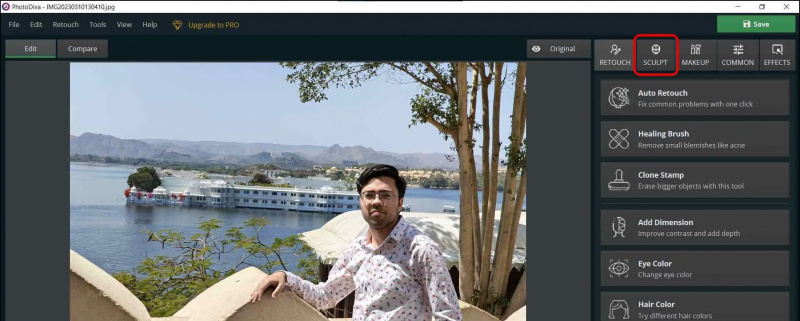ஒரு உருவப்படம் அல்லது குழு படத்தை நட்பாகவும் கவர்ச்சியாகவும் மாற்றுவதில் ஒரு புன்னகை முக்கியமானது. இருப்பினும், பல சமயங்களில் நாம் ஒரு புன்னகை இல்லாமல் ஒரு படத்தை முடிக்கிறோம், அல்லது குழு புகைப்படத்தின் விஷயத்தில், படத்தில் தீவிரமாக இருக்கும் ஒரு நபர் கூட மகிழ்ச்சியான படத்தை அழிக்க முடியும். சிலவற்றைப் பயன்படுத்தி நபரின் முகத்தில் ஒரு புன்னகையைச் சேர்ப்பதன் மூலம் இதை சரிசெய்யலாம் AI கருவிகள் . இன்று இந்த வாசிப்பில், தொலைபேசி அல்லது கணினியில் இலவசமாக ஒரு நபரின் முகத்தில் புன்னகையை சேர்க்க AI ஐ எவ்வாறு பயன்படுத்தலாம் என்பதை நாங்கள் விவாதிப்போம். எனவே, மேலும் கவலைப்படாமல், தொடங்குவோம்.
Google கணக்கிலிருந்து ஒரு சாதனத்தை எப்படி நீக்குவது
AI உடன் உங்கள் படங்களை சிரிக்க வைக்கும் முறைகள்
பொருளடக்கம்
உங்களைப் பற்றிய நல்ல புகைப்படம் அல்லது குழுப் புகைப்படம் இருந்தால், சிரிக்காத நபரின் முகத்தில் புன்னகையைச் சேர்க்க விரும்பினால், புன்னகை ஒரு படத்தை உருவாக்கலாம் அல்லது உடைக்கலாம். AI ஐப் பயன்படுத்தி இதுபோன்ற படங்களைச் சரிசெய்து புன்னகையைச் சேர்க்க பின்வரும் முறைகள் உங்களுக்கு உதவும். கீழே குறிப்பிடப்பட்டுள்ள முறைகள் Android, iOS மற்றும் PC இல் வேலை செய்கின்றன.
முறை 1 - FaceApp
உங்களது அல்லது வேறொருவரின் புகைப்படத்தில் புன்னகையைச் சேர்ப்பதற்கான எளிதான வழி FaceApp மூலமாகும். மேகக்கணி சேவையகங்களுக்கு படத்தை அனுப்புவதன் மூலம் சிரிக்காத முகத்தில் புன்னகையைச் சேர்க்க இது மேம்பட்ட வழிமுறையைப் பயன்படுத்துகிறது, மேலும் அனுப்பப்பட்ட தரவு குறியாக்கம் செய்யப்படுகிறது. உங்கள் புகைப்படங்களில் ஒரு புன்னகையை சேர்க்க FaceApp ஐ எவ்வாறு பயன்படுத்துவது என்பது இங்கே.
1. FaceApp ஐ நிறுவவும் ( ஆண்ட்ராய்டு , iOS ) உங்கள் மொபைலில், அமைப்பை முடிக்கவும்.
2. தேவையான அனுமதிகளை அனுமதிக்கவும் பயன்பாடு சரியாக இயங்குவதற்கு.
3. நீங்கள் சரிசெய்ய விரும்பும் படத்தைத் தேர்ந்தெடுத்து புன்னகையைச் சேர்க்கவும்.
4. பாப்-அப் மெனுவில், தட்டவும் ஒப்புக்கொள்கிறேன் உங்கள் படத்தை FaceApp இன் கிளவுட் சர்வருக்கு குறுகிய காலத்திற்கு அனுப்ப.
5. அடுத்து, என்பதற்கு மாறவும் புன்னகை தாவல் பட எடிட்டிங் டாஷ்போர்டில் கீழ் வழிசெலுத்தல் பட்டியில் இருந்து.
6. அடுத்த திரையில், கிடைக்கக்கூடிய ஸ்மைல் விருப்பத்திற்கு இடையே தேர்வு செய்து, படத்திற்கு மிகவும் பொருத்தமான ஒன்றைப் பயன்படுத்தவும். இரண்டு விருப்பங்கள் மட்டுமே இலவசமாகக் கிடைக்கும்.
7. முடிந்ததும், படத்தைச் சேமிக்கவும். சேமித்த படத்தில் பிரீமியம் திட்டம் இல்லாமல் கீழ் வலது மூலையில் வாட்டர்மார்க் இருக்கும்.
முன் மற்றும் பின் படத்தைச் சேமிக்கலாம் அல்லது புன்னகையுடன் படத்தை வெளிப்படுத்தும் நான்கு gif மாற்றங்களுக்கு இடையே தேர்வு செய்யலாம்.
இது பல முகங்களைக் கொண்ட படங்களிலும் வேலை செய்கிறது; நீங்கள் செய்ய வேண்டியதெல்லாம், நீங்கள் சிரிக்க விரும்பும் முகத்தைத் தட்டவும், பின்னர் ஒரு புன்னகை முன்னமைவைத் தேர்வு செய்யவும்.
முறை 2 - FaceTune ஆப்
இறுதி முடிவில் எந்த வாட்டர்மார்க் வேண்டாம் என்றால், FaceTune தான் செல்ல வழி. இது FaceApp போன்ற பல முன்னமைவுகளை வழங்காது, ஆனால் இது சாதனத்தில் அனைத்து செயலாக்கத்தையும் செய்கிறது. FaceTune பயன்பாட்டைப் பயன்படுத்தி ஒரு புன்னகையை எவ்வாறு சேர்ப்பது என்பது இங்கே.
1. FaceTune பயன்பாட்டை நிறுவி துவக்கவும் ( ஆண்ட்ராய்டு , iOS ) உங்கள் தொலைபேசியில்.
2. ஏற்றுக்கொள் விதிமுறைகள் மற்றும் பயன்பாட்டை தொடரவும்.
3. தவிர் வரவேற்புத் திரை வழியாக அதை அமைக்கவும்.
4. பதிவு செய்யவும் உங்கள் Google, Facebook அல்லது மின்னஞ்சல் கணக்குடன்.
5. பயன்பாட்டு டாஷ்போர்டில் ஒருமுறை, கிளிக் செய்யவும் பட ஐகான் Google புகைப்படங்கள், உங்கள் சாதனம் அல்லது உங்கள் திட்டப்பணிகளில் இருந்து உங்கள் படங்களைச் சேர்க்க.
6. உங்கள் புகைப்படங்களை அணுக ஆப்ஸின் அனுமதியை அனுமதிக்கவும்.
7. எடிட்டிங் திரையில் ஒருமுறை, செல்லவும் முகம் விருப்பம் கீழே வழிசெலுத்தல் பட்டியில் இருந்து.
8. அடுத்த திரையில், ஸ்லைடரை சரிசெய்யவும் பொருள் சிரிக்க வைக்க.
9. புன்னகையின் உயரம், அகலம் மற்றும் அளவையும் நீங்கள் சரிசெய்யலாம்.
10. இறுதியாக, மேல் வலதுபுறத்தில் உள்ள பதிவிறக்கப் பொத்தானில் செயலாக்கப்பட்ட படத்தை உங்கள் மொபைலில் சேமிக்கலாம்.
இது பல முகங்களைக் கொண்ட படங்களிலும் வேலை செய்கிறது. நீங்கள் சிரிக்க விரும்பும் முகத்தை பெரிதாக்க வேண்டும், பின்னர் புன்னகை ஸ்லைடரை சரிசெய்ய வேண்டும்.
FaceTune இன் நல்ல விஷயம் என்னவென்றால், அது செயலாக்கப்பட்ட புகைப்படத்தில் வாட்டர்மார்க் சேர்க்காது.
ஆண்ட்ராய்டில் தனிப்பயன் அறிவிப்பு ஒலியை எவ்வாறு அமைப்பது
- முன்பு
- பிறகு
முறை 3 – போட்டோடிவா ஆப் (விண்டோஸ்)
உங்கள் விண்டோஸ் கணினியில் படத்தைச் சரிசெய்து, ஒரு நபரின் சிரிக்காத முகத்தில் புன்னகையைச் சேர்க்க விரும்பினால். PhotoDiva ஆப்ஸை நம்புவதற்கு ஒரு நல்ல வாய்ப்பாக இருக்கும். இது பயன்படுத்த இலவசம் ஆனால் கீழே ஒரு வாட்டர்மார்க் சேர்க்கிறது. விண்டோஸ் கணினியில் ஃபோட்டோடிவா பயன்பாட்டைப் பயன்படுத்தி புன்னகையைச் சேர்ப்பதற்கான படிகள் இங்கே உள்ளன.
1. பதிவிறக்கவும் PhotoDiva.exe உங்கள் விண்டோஸ் கணினியில் கோப்பு, அதை நிறுவவும்.
2. பயன்பாட்டை இயக்கவும் மற்றும் உங்கள் புகைப்படத்தைச் சேர்க்கவும் பயன்பாட்டிற்கு.
3. இப்போது, சிற்பம் தாவலுக்கு மாறவும் வலதுபுறத்தில் இருந்து, பின்னர் செல்லவும் முகம் சிற்பம் .
4. அடுத்த திரையில், ஸ்லைடரை சரிசெய்யவும் புகைப்படத்தில் ஒரு புன்னகை சேர்க்க உதடுகள் வகையின் கீழ்.
5. முடிவுகளில் நீங்கள் திருப்தி அடைந்தவுடன் விண்ணப்பிக்கவும் என்பதைக் கிளிக் செய்யவும்.
6. கிளிக் செய்யவும் சேமிக்கவும் செயலாக்கப்பட்ட படத்தை ஏற்றுமதி செய்ய மேல் வலது மூலையில் இருந்து.
7. கிளிக் செய்யவும் தொடரவும் வாட்டர்மார்க் மூலம் படத்தைச் சேமிக்க அல்லது வாட்டர்மார்க் இல்லாத படங்களைப் பெற முழுப் பதிப்பிற்கு மேம்படுத்தவும்.
8. சேமிக்கும் இடத்தையும் படத்தின் தரத்தையும் தேர்வு செய்யவும்.

1. Snapseed பயன்பாட்டை நிறுவவும் ( ஆண்ட்ராய்டு , iOS ) உங்கள் தொலைபேசியில், உங்கள் புகைப்படத்தை பயன்பாட்டிற்கு இறக்குமதி செய்யவும்.
2. க்கு மாறவும் கருவிகள் தாவல் , மற்றும் தேர்ந்தெடுக்கவும் ஹெட் போஸ் கருவி .
3. அடுத்து, தட்டவும் சரிசெய்தல் ஐகான் , மற்றும் தேர்வு செய்யவும் புன்னகை .
ஆண்ட்ராய்டில் அறிவிப்பு ஒலிகளை எவ்வாறு சேர்ப்பது
4. வலது அல்லது இடதுபுறமாக ஸ்வைப் செய்யவும் புன்னகையின் தீவிரத்தை அதிகரிக்க அல்லது குறைக்க.
5. முடிவில் திருப்தி அடைந்தவுடன், தட்டவும் முடிந்தது கீழ் வலதுபுறத்தில் இருந்து.
6. அடுத்த திரையில், தட்டவும் ஏற்றுமதி செய்ய சேமிக்க புகைப்படம்.
- முன்பு
- பிறகு
- AI உடன் படத்தை விரிவாக்க 5 வழிகள்
- உங்கள் பழைய புகைப்படங்களை ஆன்லைனில் இலவசமாகச் சரிசெய்வதற்கான 8 பயனுள்ள AI கருவிகள்
- AI ஐப் பயன்படுத்தி வீடியோ பின்னணியை அகற்றவும் மாற்றவும் 5 வழிகள்
4. இப்போது, படத்தைப் பயன்படுத்தி படத்தை பெரிதாக்கவும் பெரிதாக்கு கருவி , அல்லது பிடி தி அனைத்து முக்கிய மற்றும் சுட்டியில் உருள் சக்கரத்தைப் பயன்படுத்தி படத்தைப் பெரிதாக்கவும் அல்லது டிராக்பேடில் பிஞ்ச் செய்யவும்.
5. அடுத்து, பயன்படுத்தவும் கை கருவி அல்லது ஒரு ஸ்பேஸ்பார் சரிசெய்ய படம் நிலை மற்றும் முகத்தை திரையின் மையத்திற்கு கொண்டு வரவும்.
6. இப்போது, என்பதைத் தேர்ந்தெடுக்கவும் முகம் கருவி ஆரம்பிக்க.
ஆண்ட்ராய்டில் மின்னஞ்சல் ஒலியை மாற்றுவது எப்படி
7. கர்சரை வட்டமிடுங்கள் வளைந்த புள்ளியிடப்பட்ட கோடு விளிம்பிற்கு அருகில் உதடுகள் , மற்றும் அதை மேலே இழுக்கவும் ஒரு புன்னகையை உருவாக்க.
நீங்கள் சரிசெய்யலாம் புன்னகை ஸ்லைடர் நபரின் முகத்தில் ஒரு புன்னகை விளைவை உருவாக்க திரையின் வலதுபுறத்தில் உள்ள பண்புகளின் கீழ்.
8. அதேபோல, மேல் உதடு, கீழ் உதடு, வாய் அகலம், உயரம் ஆகியவற்றைச் சரிசெய்து புன்னகையை இயல்பாகக் காட்டலாம்.
9. விளைவை மிகவும் இயற்கையாக மாற்ற, நாம் வேண்டும் கன்னங்கள் தள்ள ' சிறிது ' மேல்நோக்கி முகம் கருவியைப் பயன்படுத்தி.
10. கன்னத்தில் சரிசெய்தல் உங்கள் கண்களை உயர்த்தியிருந்தால், உங்கள் கண்களின் உயரத்தை ஃபேஸ் டூலைப் பயன்படுத்தி அதை சரிசெய்யலாம்.
பதினொரு. இறுதியாக, ஒப்பிடுவதற்கான முன்னோட்டத்தைச் சரிபார்த்து, நீங்கள் திருப்தி அடைந்தவுடன், கிளிக் செய்யவும் சரி பொத்தான் மாற்றங்களைப் பயன்படுத்தவும், உங்கள் கோப்பைச் சேமிக்கவும்.
மடக்குதல்
எனவே, AI ஐப் பயன்படுத்தி உங்கள் உருவப்படம், நேர்மையான அல்லது குழு புகைப்படங்களில் ஒரு புன்னகையைச் சேர்க்கலாம். ஒரு புன்னகையைப் போலவே, ஒரு நல்ல கேமரா நபர் மற்றும் கேமராவின் முன் உங்களை அழகாக மாற்றும் கலையை அவர்/அவள் எவ்வளவு நன்றாகப் புரிந்துகொள்கிறார் என்பதும் ஒரு நல்ல படத்திற்குப் பின்னால் முக்கியமானது. எனவே அடுத்த முறை, உங்கள் தோரணையைச் சரிசெய்து, சரியான படத்தைப் பெற உங்களை சிரிக்க வைக்குமாறு அந்த நபரிடம் கேளுங்கள். மேலும் இதுபோன்ற வாசிப்புகளுக்கு GadgetsToUse உடன் இணைந்திருங்கள்.
பின்வருவனவற்றில் நீங்கள் ஆர்வமாக இருக்கலாம்:
உடனடி தொழில்நுட்ப செய்திகளுக்கு நீங்கள் எங்களை பின்தொடரலாம் Google செய்திகள் அல்லது உதவிக்குறிப்புகள் மற்றும் தந்திரங்கள், ஸ்மார்ட்போன்கள் & கேஜெட்கள் மதிப்புரைகளுக்கு, சேரவும் beepry.it